Como criar uma conta de usuário oculta secreta no Windows 10
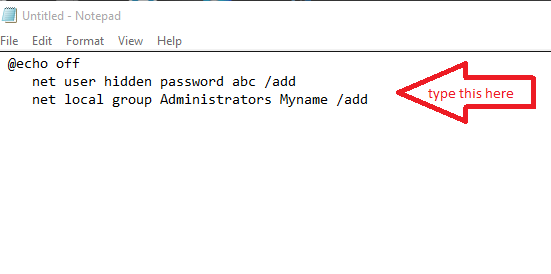
- 3910
- 651
- Enrique Gutkowski PhD
Crie uma conta de usuário oculta no Windows - Com os avanços esmagadores nas características do sistema operacional Windows 10, tornou -se mais importante voltar nossa atenção para a segurança. Todos os nossos dados privados devem ser protegidos em um só lugar. Um dos recursos de destaque do Windows é a capacidade de fornecer várias contas de usuário. Isso permite que cada pessoa operando no mesmo sistema para gerenciar e controlar seus dados pessoais. Mas suponha que você não queira que sua conta privada seja exibida para mais ninguém. Digamos que você tenha se alimentado de seu sistema, algumas informações financeiras relacionadas a você ou a quaisquer descobertas secretas de uma pesquisa que você está realizando atualmente. Prefere ser legal, se você tiver uma conta invisível onde você armazena esses dados.
Leia também:
- Como saber quem entrou no seu PC e quando no Windows
- Como restringir o tempo de uso do PC para outra conta no Windows 10
Aqui, discutirei um truque com o qual você pode criar uma conta anônima em seu sistema operacional.É muito fácil criar um e você pode manter os direitos administrativos. Então, vamos para as etapas a serem seguidas para criar uma conta que não será exibida a todos.
Criar uma conta de usuário oculta requer o uso do bloco de notas. Com esse recurso, você pode fornecer o nome de usuário desejado e uma senha, que só você pode acessar.
Leia também: Como criar um perfil de usuário bloqueado no Chrome para navegação privada
Etapas para criar uma conta de usuário oculta no Windows 10
PASSO 1
- Primeiro de tudo, abra o Bloco de anotações Em seu sistema, procurando por ele na barra de pesquisa fornecida na parte inferior esquerda da sua área de trabalho.

PASSO 2
- Depois que o bloco de notas se abrir, você terá que digitar os comandos abaixo dados.
@echo off Usuário da rede Senha oculta ABC /Adicionar Administradores de grupo local da rede MyName /Add
Substituir abc No comando acima com a senha que você deseja ativar para o seu nome de usuário. Substituir O meu nome Em seu comando com um nome que você gostaria de ter para sua conta.
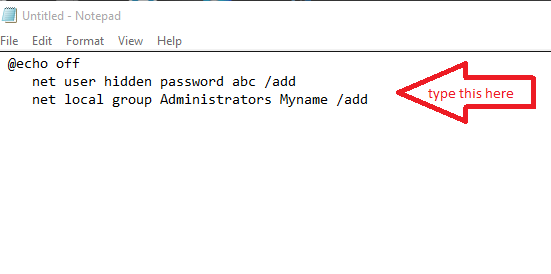
ETAPA 3
- Depois de terminar com a etapa acima, salve o arquivo no bloco de notas com o nome escondido.bastão .Escolha um local seguro para salvá -lo.Eu escolhi minha pasta oneDrive para salvar o arquivo.
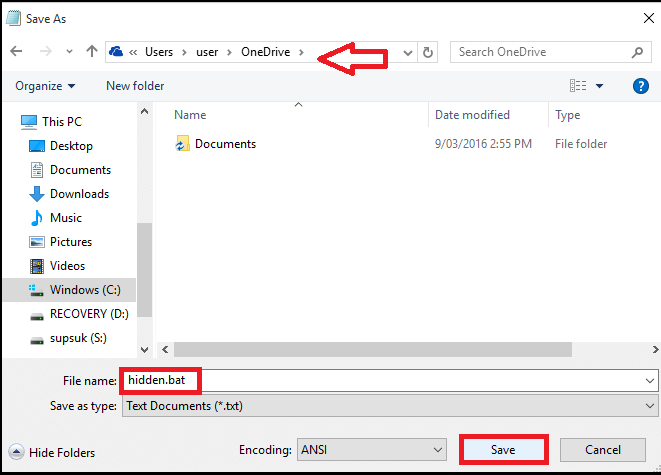
PASSO 4
- Agora, clique com o botão direito do mouse no arquivo de bloco de notas do local onde você o salvou. Na lista de opções que apareceriam, você terá que escolher Executar como administrador.
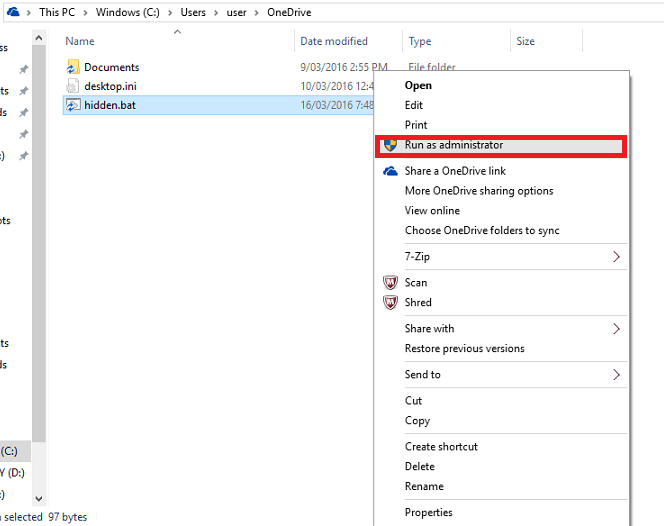
Etapa 5
- Você encontrará o prompt de comando se abrindo. Lá, para concluir o processo final de criação da conta de usuário, você deve digitar no comando usuário da rede e acertar o Digitar chave.
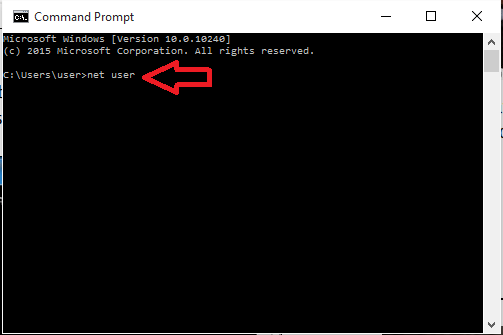
Bem, aí está você. Uma nova conta com direitos administrativos inteiros para manter suas informações privadas agora é criada.Espero que você tenha achado este artigo útil.
- « Como aplicar a análise em nomes no Microsoft Excel
- OpenShot Video Editor - Uma ferramenta de edição de vídeo gratuita de código aberto »

